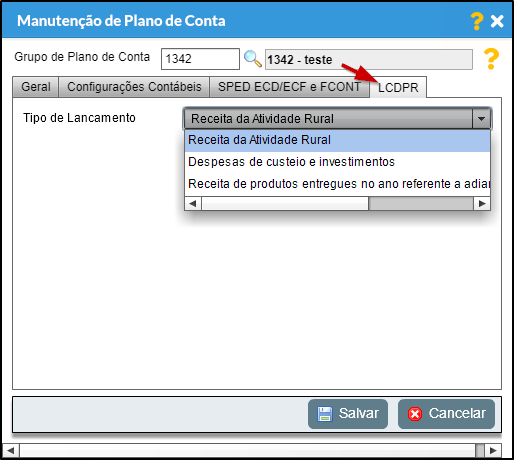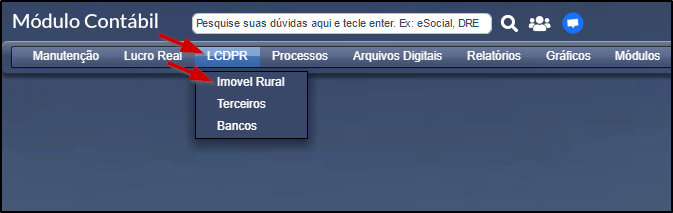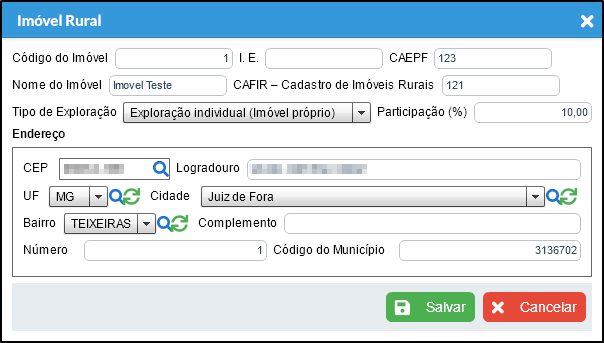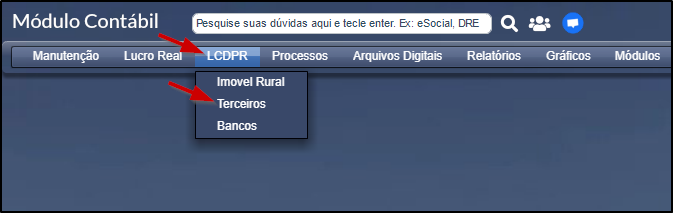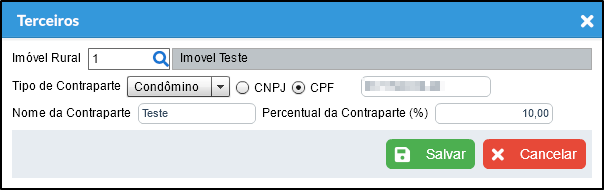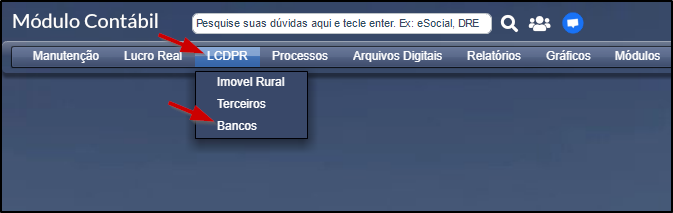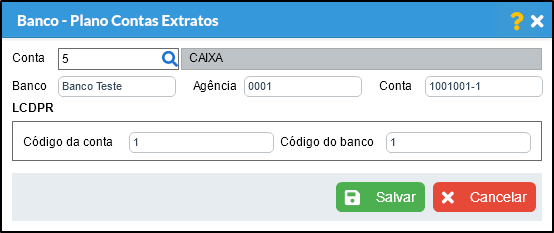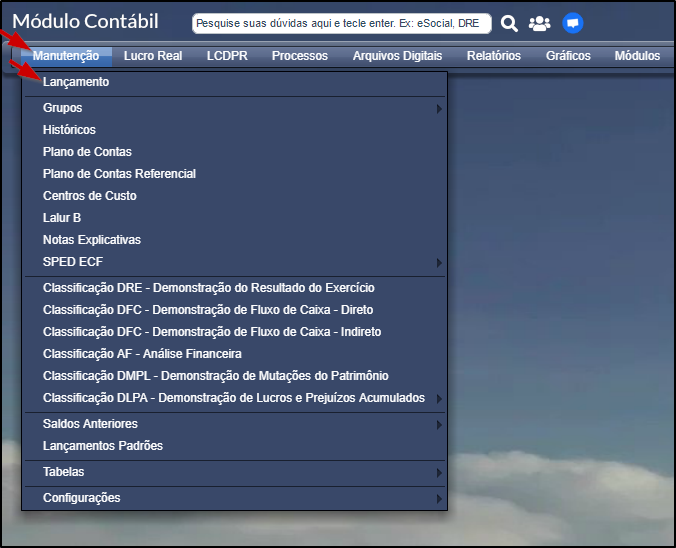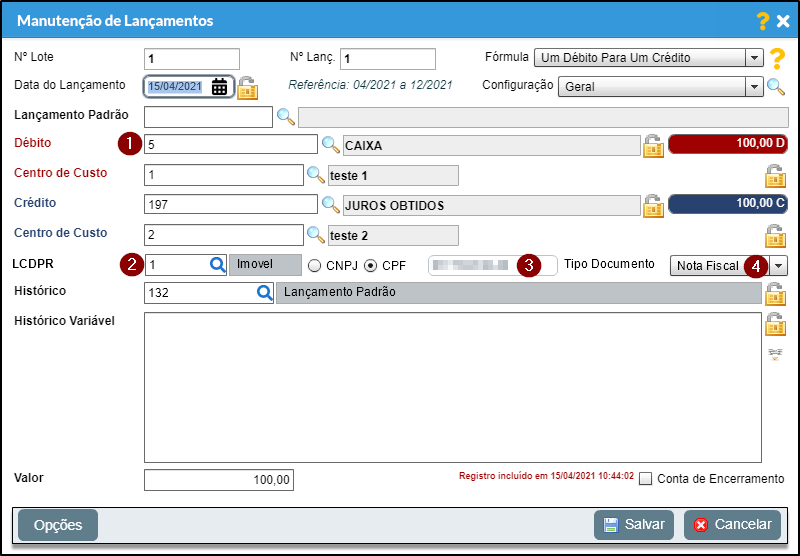LCDPR (Livro Caixa Digital do Produtor Rural)
Índice
Sobre o LCDPR (Livro Caixa Digital do Produtor Rural)
- Está obrigada a apresentar o arquivo digital do LCDPR no exercício de 2020, a pessoa física que relativamente à atividade rural, no ano-calendário de 2019, obteve receita bruta em valor superior ao limite estabelecido no art. 23-A da Instrução Normativa SRF nº 83, de 11 de outubro de 2001.
- O LCDPR deve ser apresentado, anualmente, até o final do prazo de apresentação da Declaração de Ajuste Anual do Imposto sobre a Renda da Pessoa Física do respectivo ano-calendário, salvo nos casos especiais de espólio e saída definitiva do país. (IN SRF nº 83, de 11 de outubro de 2001, art. 23-A § 3º)
- A entrega do arquivo digital com o LCDPR deve ser realizada no portal e-CAC no serviço “Meu Imposto de Renda”, com utilização de certificado digital válido, emitido por entidade credenciada pela Infraestrutura de Chaves Públicas Brasileira (ICP-Brasil).
- O certificado digital é necessário para a assinatura digital do LCDPR. (IN SRF nº 83, de 11 de outubro de 2001, art. 23-A, § 2º)
Registros Gerados
| Registro | Descrição | |
|---|---|---|
| 0000 |
| |
| 0010 |
| |
| 0030 |
| |
| 0040 |
| |
| 0045 |
| |
| 0050 |
| |
| Q100 |
| |
| Q200 |
| |
Configurando o LCDPR no Calima
1- Primeiramente é necessário informar na configuração de sua empresa no módulo Contábil a obrigatoriedade da geração do LCDPR, acesse Modulo Contábil > Manutenção > Configurações > Empresa, marque a opção "Gerar Livro Caixa do Produtor Rural(LCDPR)" como ilustrado na imagem abaixo.
2- Em segundo, é necessário configurar a(s) conta que será(ão) utilizada(s) no LCDPR, acesse Modulo Contábil > Manutenção > Plano de Contas, selecione a conta a ser configurada e clique em "Alterar".
Na aba "LCDPR" informe o "Tipo de Lançamento" como ilustrado na imagem abaixo.
Após preencher com a informação clique em "Salvar".
Imóvel Rural
Podemos agora efetuar o cadastro do Imóvel Rural, acesse Modulo Contábil > LCDPR > Imóvel Rural, como ilustrado na imagem abaixo.
Na tela seguinte clique em "Incluir", informe corretamente os dados do imóvel.
Após efetuar o preenchimento clique em "Salvar".
Terceiros
Podemos agora efetuar o cadastro de Terceiros, acesse Modulo Contábil > LCDPR > Terceiros, como ilustrado na imagem abaixo.
Na tela seguinte clique em "Incluir", informe corretamente os dados de Terceiros.
Após efetuar o preenchimento clique em "Salvar".
OBS.: Os dados de terceiros somente serão exportados caso o imóvel rural associado possuir o valor de participação inferior a 100% ou o tipo de exploração diferente de 'Exploração individual'.
Bancos
Podemos agora efetuar o cadastro dos Bancos, acesse Modulo Contábil > LCDPR > Bancos, como ilustrado na imagem abaixo.
Na tela seguinte clique em "Incluir", informe corretamente os dados dos Bancos.
Após efetuar o preenchimento clique em "Salvar".
Lançamento com o LCDPR
Para efetuar um lançamento com uma conta configurada com o LCDPR, acesse Modulo Contábil > Manutenção > Lançamento.
Em seguida, clique em "Incluir", efetue o preenchimento conforme necessário e imagem ilustrada abaixo.
- A conta selecionada deve ter a configuração da aba "LCDPR" realizada corretamente, como orientado no tópico "Configurando o LCDPR no Calima".
- Selecionar o imóvel configurado.
- Informar o CNPJ ou CPF.
- Informar o Tipo de Documento.
IMPORTANTE.
- OBS.1: Os dados de terceiros somente serão exportados caso o imóvel rural associado possuir o valor de participação inferior a 100% ou o tipo de exploração diferente de 'Exploração individual'.
- OBS.2: Os lançamentos exportados no arquivo serão somente os que são contra uma conta caixa ou que a opção 'incorporar lançamentos caixa' estiver marcada.
Exemplo 1: Caso seja colocado uma conta caixa como debito e alguma outra conta qualquer como credito, essa segunda conta será mostrada no lançamento.
Exemplo 2: Caso seja criado um lançamento com duas outras contas não caixa, porém uma delas está configurada com a opção 'incorporar lançamentos caixa', apenas a conta com a opção marcada será mostrada no lançamento.
Exemplo 3: Caso duas contas que não cumpram os requisitos pautados acima sejam colocadas em um lançamento, mesmo que preenchendo os dados necessários para o LCDPR, o lançamento não será exportado no arquivo.
Geração do Arquivo
Para efetuar a geração do arquivo, acesse Modulo Contábil > Arquivos Digitais > Exportação > LCDPR - Livro Caixa Digital do Produtor Rural, como ilustrado na imagem abaixo.
Efetue o preenchimento conforme necessidade de geração do arquivo, após o preenchimento clique em "Ok"
Tendo o arquivo gerado, agora poderá efetuar a importação do arquivo no portal da receita.
Veja Também
- Lançamentos Contábeis
- Demonstração do Módulo Contábil
- Importação de Plano de Contas
- Vídeo Aula - 3.01 - Módulo Contábil - Configurações
- Vídeo Aula - 3.05 - Módulo Contábil - Lançamentos Padrões